Wybór autentykacji SQL (Subiekt GT, Subiekt NEXO Pro i Navireo)
Zwykle przyczyną problemów z harmonogramem jest ustawienie trybu autentykacji Windows w parametrach połączenia z Subiektem. Należy zmienić tryb autentykacji na autentykację SQL (mieszaną).
Więcej informacji znajduje się tutaj.
Ustawienie katalogu binariów (Subiekt NEXO Pro)
Brak uprawnień do katalogu binariów uniemożliwi pracę użytkownikowi harmonogramu. Należy ustawić własny katalog binariów, lub wyczyścić poprzednio wskazany katalog. Opis narzędzie umożliwiającego te zadania znajduje się tutaj.
Kolizje zadań w harmonogramie
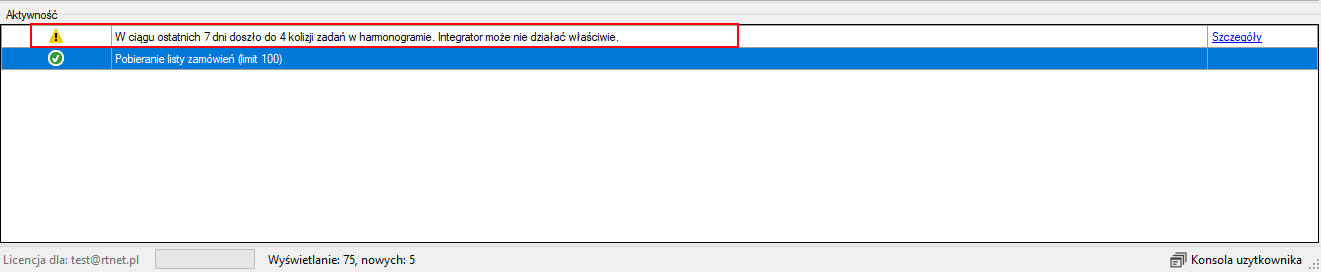
Nachodzenie na siebie poszczególnych zadań może powodować problemy w pracy harmonogramu. Zapoznaj się z zaleceniami dotyczącymi zadań oraz włącz śledzenie zmian, aby przyspieszyć synchronizację danych pomiędzy sklepem a programem ERP.
Więcej o śledzeniu zmian znajdziesz w artykułach dla SubSync, WfSync, OpSync i SymSyncPro.
Usługa harmonogramu nie działa lub nie została zrestartowana po zmianie ustawień
Należy upewnić się, że usługa harmonogramu działa. Można sprawdzić to w Menedżerze zadań (uruchamianie kombinacją klawiszy Control+Shift+Esc) w zakładce Usługi.
Odszukaj na liście usługę o nazwie SubSyncService, WfSyncService, OpSyncService lub SymSyncProService i uruchom ją lub zrestartuj.
Brak dostępnych licencji Sfery (Subiekt GT + Sfera / Navireo)
Częstą przyczyną jest brak dostępnych licencji Sfery i/lub stanowisk. Więcej informacji na temat tego problemu można znaleźć w tym artykule.